Bijgewerkt april 2024: Stop met het krijgen van foutmeldingen en vertraag uw systeem met onze optimalisatietool. Haal het nu bij deze link
- Download en installeer de reparatietool hier.
- Laat het uw computer scannen.
- De tool zal dan repareer je computer.

Malwarebytes is een zeer populaire antivirustool voor Windows en een van de beste malwarescanners die op de markt verkrijgbaar zijn. Het gebruik van het volledige pakket kan echter soms moeilijk zijn, omdat gebruikers melden dat de service soms een abnormaal hoge CPU-belasting ondervindt.
Dit probleem blijft bestaan zolang Malwarebytes op uw computer actief is, waardoor het onbruikbaar wordt. Gelukkig zijn er verschillende manieren om het probleem van hoog CPU-gebruik op te lossen terwijl Malwarebytes actief is.
Wat veroorzaakt het hoge CPU-gebruiksprobleem van Malwarebytes?

Het is moeilijk om een directe reden te vinden waarom de Malwarebytes-service zoveel CPU-kracht verbruikt. U kunt eenvoudig een schone installatie uitvoeren en vervolgens de nieuwste versie installeren, en deze oplossing werkt voor veel gebruikers.
Dit betekent dat het een bug is in de versie van Malwarebytes die u hebt geïnstalleerd en die in de volgende versie is verholpen. Als de volgende versie niet beschikbaar is, kunt u alleen een ander antivirusprogramma verwijderen en kijken of dit het probleem veroorzaakt. Als dit niet het geval is, moet u de Malwarebytes-service stoppen en wachten op de release van de fix.
Hoe het probleem van hoge CPU-belasting door Malwarebytes-service op te lossen?
Update april 2024:
U kunt nu pc-problemen voorkomen door deze tool te gebruiken, zoals u beschermen tegen bestandsverlies en malware. Bovendien is het een geweldige manier om uw computer te optimaliseren voor maximale prestaties. Het programma repareert met gemak veelvoorkomende fouten die op Windows-systemen kunnen optreden - urenlange probleemoplossing is niet nodig als u de perfecte oplossing binnen handbereik heeft:
- Stap 1: Download PC Repair & Optimizer Tool (Windows 10, 8, 7, XP, Vista - Microsoft Gold Certified).
- Stap 2: klik op "Start scannen"Om registerproblemen met Windows te vinden die pc-problemen kunnen veroorzaken.
- Stap 3: klik op "Herstel alles"Om alle problemen op te lossen.
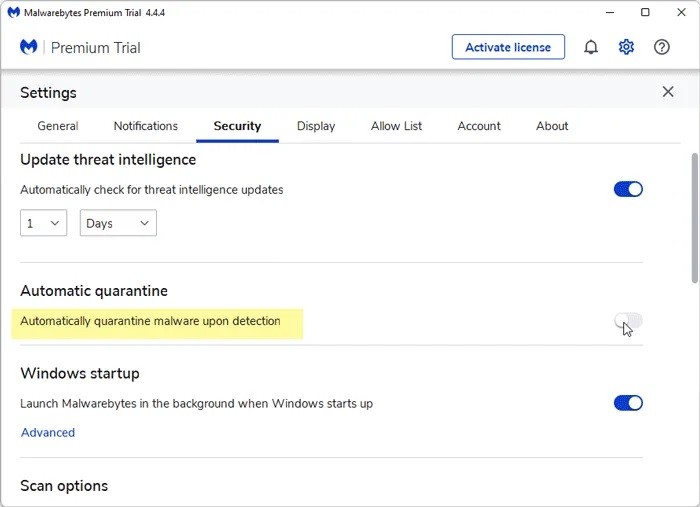
Automatische quarantaine voor malware uitschakelen
- Open Malwarebytes op uw computer.
- Klik op het tandwielpictogram in de instellingen, dat zich in de rechterbovenhoek bevindt.
- Schakel over naar het tabblad Beveiliging.
- Schakel de knop Auto Quarantaine uit.
Start de Malwarebytes-service opnieuw
- Zoek de services in het zoekvak in de taakbalk.
- Klik op het betreffende resultaat.
- Dubbelklik op de Malwarebytes-service.
- Klik op de knop Opschorten.
- Klik op de knop Starten.
- Klik op de knop OK.
Verhoog de updatetijd van de dreigingsinformatie
- Klik in het Malwarebytes-venster op het instellingenpictogram.
- Klik op het tabblad Beveiliging.
- Zoek de snelkoppeling Bedreigingsgegevens bijwerken.
- Selecteer een tijd in de vervolgkeuzemenu's.
Controleren op updates
- Klik op het instellingenpictogram.
- Schakel over naar het tabblad Over.
- Klik op de knop Controleren op updates.
Expert Tip: Deze reparatietool scant de repositories en vervangt corrupte of ontbrekende bestanden als geen van deze methoden heeft gewerkt. Het werkt goed in de meeste gevallen waar het probleem te wijten is aan systeembeschadiging. Deze tool zal ook uw systeem optimaliseren om de prestaties te maximaliseren. Het kan worden gedownload door Hier klikken
Veelgestelde Vragen / FAQ
Waarom verbruikt de Malwarebytes-service zoveel geheugen?
Dit kan een ernstig probleem zijn dat in de meeste gevallen wordt veroorzaakt door een corrupte installatie. Als Malwarebytes te veel geheugen op uw computer gebruikt, wilt u misschien overschakelen naar een andere anti-malwaretool.
Hoe stop ik de Malwarebytes-service?
- Klik in het systeemvak op de pijl Verborgen pictogrammen weergeven.
- Klik met de rechtermuisknop op het Malwarebytes-pictogram en selecteer Malwarebytes afsluiten.
- Als het venster Gebruikersaccountbeheer verschijnt, klikt u op Ja.
Hoe repareer ik mijn computer als de CPU-belasting te hoog is?
- Start het systeem opnieuw op.
- Stop of herstart de processen.
- Werk de stuurprogramma's bij.
- Controleer op malware.
- Vermogen opties.
- Vind specifieke instructies online.
- Installeer Windows opnieuw.


